Als u een Woocommerce-winkel heeft, bent u mogelijk het probleem tegengekomen dat uw e-mails in de spam terechtkomen of soms zelfs de ontvanger niet bereiken, wat uw bedrijf aanzienlijk kan verstoren.

Uw e-mails moeten een professionele uitstraling hebben zonder problemen voor een online winkel. In deze tutorial zullen we het hebben over hoe je je uitgaande e-mails voor een Woocommerce-winkel kunt bekijken en inspecteren.
Waarom zou u uw Woocommerce-e-mails moeten beoordelen?
Voor online winkels zijn e-mails soms het belangrijkste communicatiemiddel. Bij het aanleveren van bonnetjes en updates moet je ervoor zorgen dat ze snel en zonder extra drukte bij de consument aankomen.
Bovendien moeten uw e-mails, om de branding af te ronden, zo dicht mogelijk bij het thema van uw website lijken om een meer persoonlijke ervaring te creëren.
Maak geweldige websites
Met de beste gratis paginabuilder Elementor
Begin nuDe prestatie kan worden bereikt met behulp van e-mailsjablonen die passen bij uw branding. Hoewel je niet af en toe testmails wilt sturen om te controleren of ze er goed uitzien, kan een realtime preview je hierbij helpen.
Binnen Woocommerce kunt u een voorbeeld van uw e-mailsjabloon bekijken door naar Instellingen en vervolgens E- mails te gaan. Hoewel het voorbeeld alleen de sjabloon weergeeft, kunt u geen voorbeeld bekijken van de tekst van uw aangepaste e-mails.
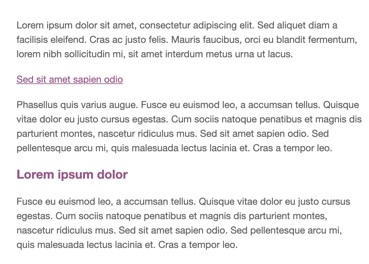
Geen zorgen, we hebben andere methoden die u kunt gebruiken om uw e-mails grondig te bekijken en te testen voordat u ze naar uw consumenten verzendt.
Hoe u uw Woocommerce-e-mails kunt beoordelen en testen
We zullen voor deze methode de plug-in Preview-e-mails voor Woocommerce gebruiken.

Voorbeeld van e-mails voor Woocommerce is een eenvoudige en gebruiksvriendelijke plug-in waarmee u de e-mails kunt genereren die uw Woocommerce levert. U kunt op elk gewenst moment selecteren en een voorbeeld bekijken.
Installeer en activeer om te beginnen de plug-in op uw WordPress, en u zult de optie Preview-e-mails in uw WordPress-beheerbalk hebben.
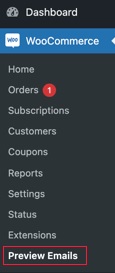
Wanneer u op de knop Voorbeeld van e-mails drukt, vindt u een optie om E-mail te kiezen . Vervolgens kunt u een e-mail selecteren die u wilt bekijken en inspecteren met behulp van de vervolgkeuzelijst.
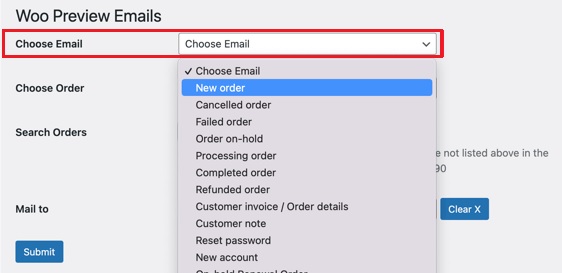
Als u verder gaat, moet u Bestelling kiezen om een voorbeeld te zien van die specifieke e-mail die u mogelijk verzendt.
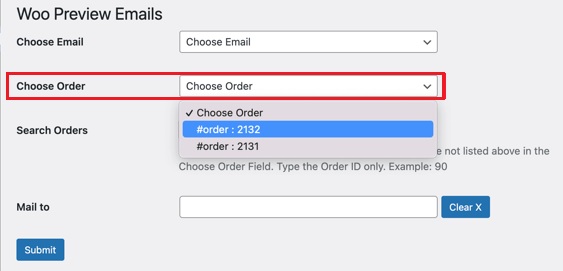
Als u de bestaande bestelling waarvan u een voorbeeld wilt bekijken, niet kunt vinden, kunt u ook de optie Orders zoeken gebruiken om erachter te komen.
Binnen het venster kunt u ook een testmail naar uw e-mailadres sturen om te zien hoe deze in de inbox wordt weergegeven met behulp van de optie Mail naar onderaan.
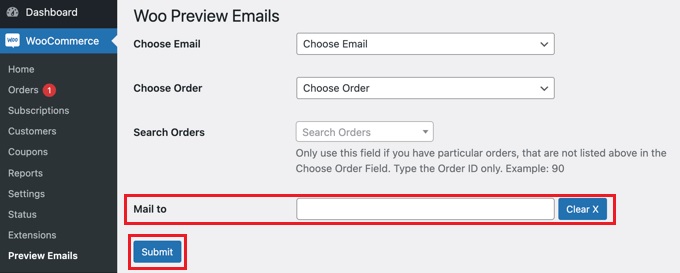
Nadat u alle selecties hebt gemaakt, drukt u op de knop Verzenden en krijgt u een voorbeeld van de e-mail te zien. U ontvangt ook een e-mail als u het adres toevoegt in de optie Mail naar .
Hoe u uw Woocommerce kunt testen
De volgende stap is om uw e-mails te testen om er zeker van te zijn dat uw ontvangers ze ontvangen. Daarvoor moet u mogelijk WP Mail SMTP op uw WordPress installeren.
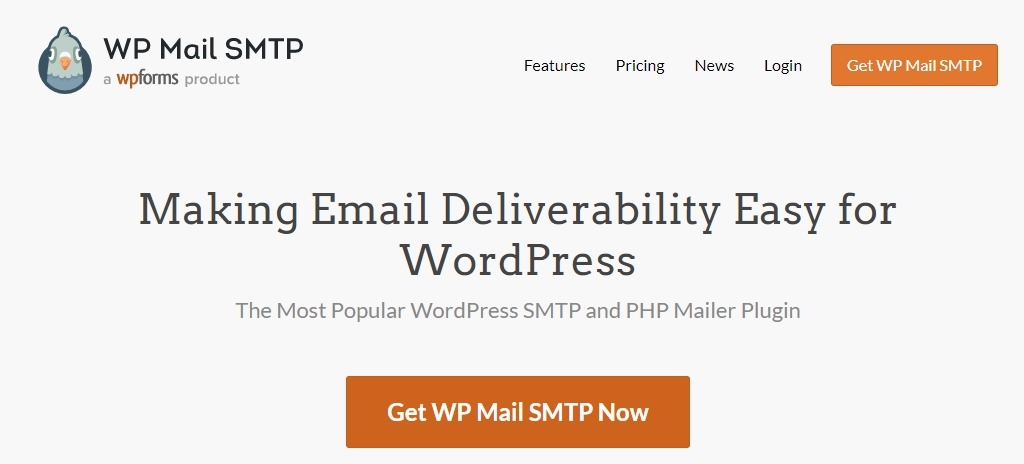
WP Mail SMTP heeft ook een gratis versie die alle fundamentele mogelijkheden dekt die je nodig hebt om je e-mailbezorging te verbeteren. We gebruiken WP Mail SMTP Pro voor deze tutorial omdat het WooCommerce-e-mails moet testen. Prioritaire ondersteuning, volledige e-mailbezorgingsrecords en controle over welke e-mails vanaf uw site worden verzonden, zijn allemaal inbegrepen in de Pro-editie.
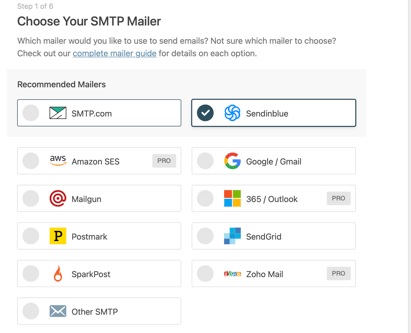
Nadat u de plug-in hebt geïnstalleerd, moet u deze configureren met de vereiste details. De plug-in leidt u door het installatieproces. Als u zich echter niet bezig wilt houden met de technische details, kunt u het Elite Plan gebruiken om alles in te stellen.
Ga vervolgens naar de optie Tools van WP Mail Stamp in uw beheerdersbalk.
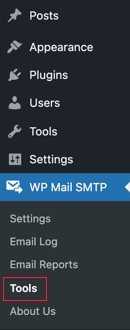
Vervolgens wordt u naar de pagina E-mailtest geleid. Typ het e-mailadres waar u de test-e-mail wilt ontvangen en druk op E- mail verzenden .
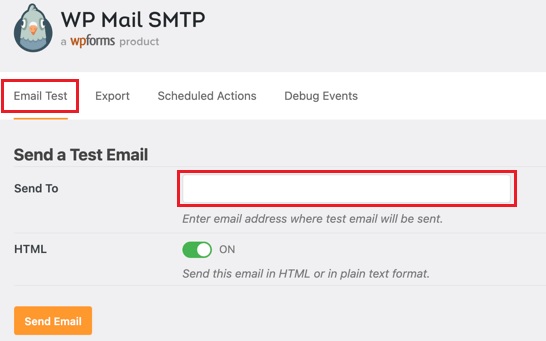
U ontvangt direct een test-e-mail op het opgegeven adres om ervoor te zorgen dat deze precies zo in de inbox van de ontvanger verschijnt zoals u dat wilt.
Dit is hoe u uw Woocommerce-e-mails kunt bekijken en testen voordat u ze naar de ontvangers verzendt. Dat is allemaal van ons voor deze tutorial. Zorg ervoor dat u zich bij ons voegt op Facebook en Twitter , zodat u nooit onze berichten mist.




